1 下载解压
下载WFilter Free用WinRAR解压后有一个文件,如下图:

图 1.1
双击运行此文件进行安装,请注意安装时需要您设置登录密码,该密码会用于登录本系统。
2 初次运行WFilter Free
运行桌面上“WFilter Free”快捷方式,或者点击“开始”->“所有程序”->“WFilter Free”->“WFilter Free”。如果没有创建快捷方式,可以直接在浏览器地址栏中输入“http://127.0.0.1:9097”。
打开登录界面后,在用户名栏中输入"admin",在密码栏中输入安装时设定的密码,即可完成登录。如图2.1所示。
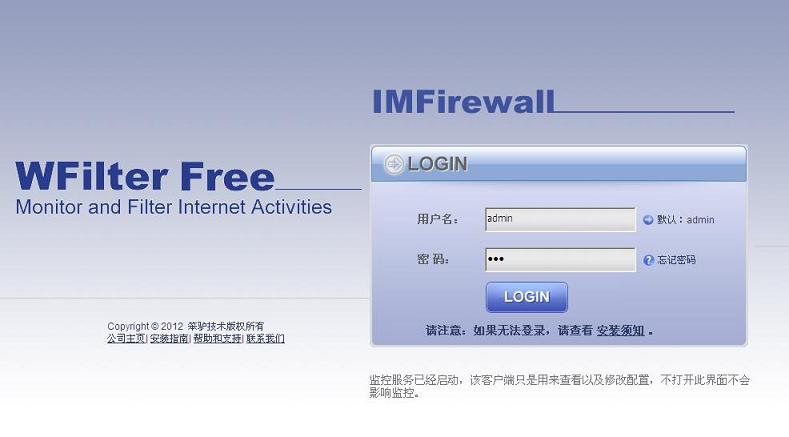
图 2.1
如果不能成功登录,一般是防火墙配置有问题或者安装没有成功。请按照提示的错误解决。
第一次运行时成功登录后,会弹出“配置向导”,请按配置向导设置相关的配置信息。然后在“实时流量图”页面中应该能显示当前监控到的电脑,如图2.2所示。
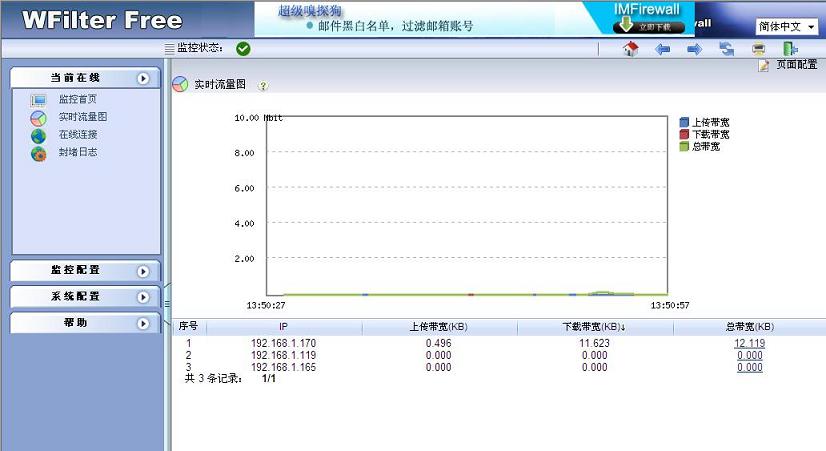
图 2.2
WFilter安装所处的网络位置不正确或者配置不正确会造成不能正常监控。
如果您没有监控到任何电脑,说明您的监听网卡配置可能有问题,请参考监控设备配置。
如果您只能监控到自己的电脑,请参考如何部署WFilter。
3 配置WFilter Free
3.1 监控设备配置
登录WFilter Free后,如果“实时流量图”中没有任何数据,则有两种可能性。
1)安装WFilter Free后,尚未有网络访问。请打开某个网站,然后按F5刷新WFilter的界面。
2)“监控设备配置”或者“IP段配置”不正确。请点击“系统配置”中的“配置检测”功能检查相关配置是否正确。
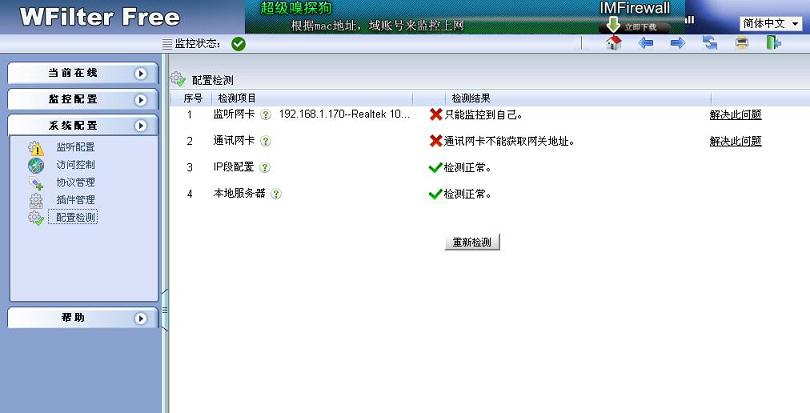
图 3.1
4 如何部署WFilter?
4.1 概述
WFilter只需要安装在一台电脑上就可以监控整个局域网的上网行为,但是这台电脑必须处在一个可以看到其他电脑上网数据包的位置。一般来说,有两种部署方案:
- 在交换机或者路由器上面配置一个“镜像端口”,把监控主机接到“镜像端口”来实现监控。
- 把监控主机配置成“网关”、“网桥”或者“代理服务器”,并使其他电脑通过该服务器来上网,从而实现监控。
- 请参见:WFilter部署用例。
不同的网络结构中WFilter的部署方案也不同,下面以一个典型的小型网络环境为例作一些初步介绍。
4.2 典型网络结构
如图4.1所示,局域网内的电脑通过交换机和有线路由器连接到Internet。
在这种情况下,需要在网络入口处增加一个镜像交换机。再将监控主机连在镜像交换机上,就可以实现监控。
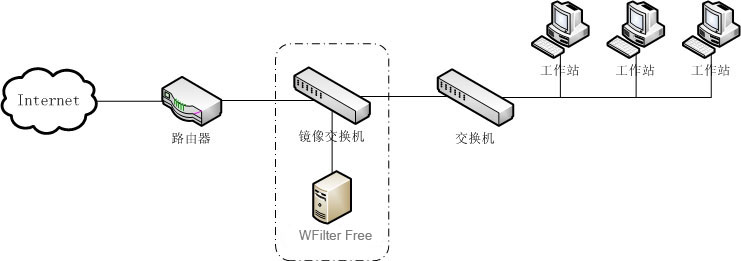
图 4.1
在我们的部署用例中列出了一些常见网络的部署案例,为更好的理解如何部署WFilter,请参考WFilter部署用例。